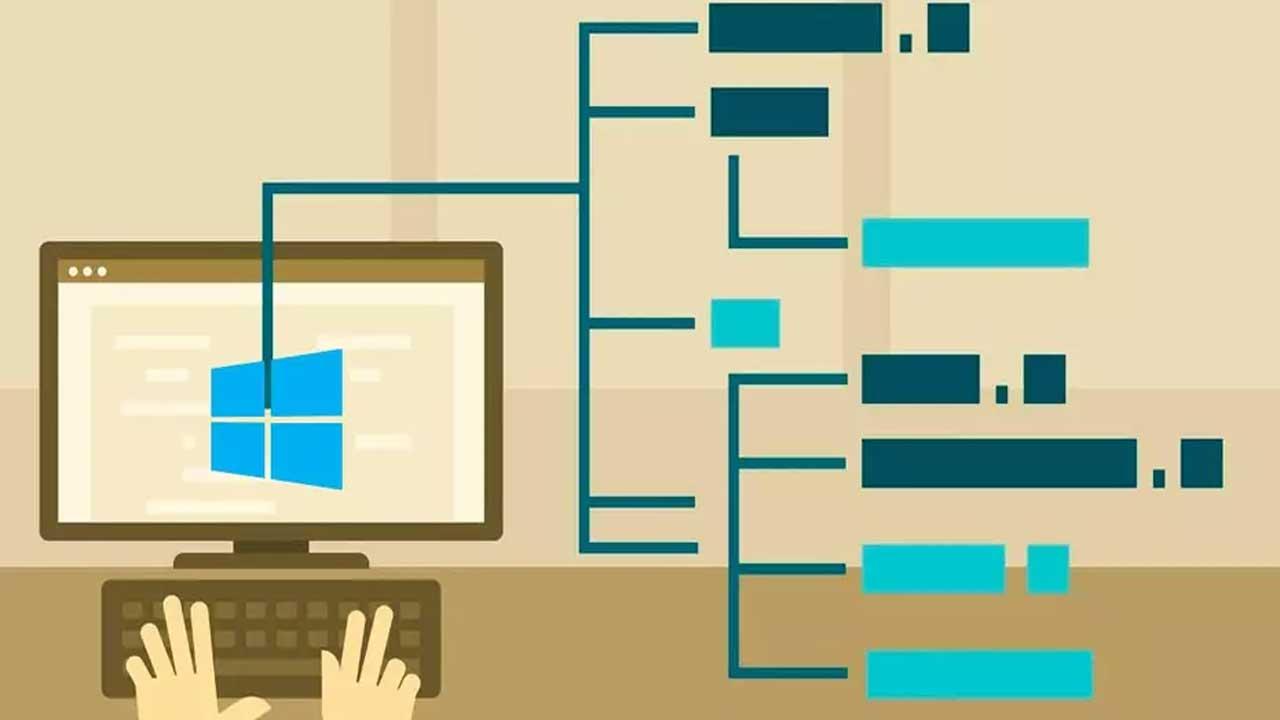Constantemente estamos guardando archivos en nuestros discos duros, desde archivos importantes, como fotos y documentos, hasta archivos con información irrelevante que simplemente guardamos por alguna razón personal. Si somos ordenados seguramente tengamos todos los archivos bien organizados en carpetas de manera que, cuando queramos encontrar alguno, podamos hacerlo fácilmente. Sin embargo, si no tenemos mucho cuidado con la organización de estos archivos, con el paso del tiempo seguramente terminemos en un caos de carpetas y archivos, caos en el que nos costará encontrar cualquier archivo que estemos buscando.
Windows cuenta por defecto con un buscador de archivos que nos permite localizar archivos por su nombre con relativa facilidad. Además, gracias a las funciones de indexación es posible incluso analizar terabytes de espacio en segundos para encontrar lo que buscamos.
Sin embargo, este buscador no es precisamente uno de los mejores, y es que, además de no ser siempre eficaz (muy a menudo se hace lío y muestra archivos que nada tienen que ver con nuestra búsqueda), no nos ofrece apenas ningún tipo de filtro para descartar los archivos irrelevantes que no necesitemos.
Qué debe tener un buen buscador de archivos
Al final, de lo que se trata es de buscar una alternativa que nos permita sustituir al buscador de Windows. Por lo tanto, como mínimo, debe contar con las mismas funciones y características que nos ofrece este buscador nativo. Sin ir más lejos, debe ser rápido, preciso y tener funciones de indexación para poder obtener los resultados al momento. Pero no es lo único.
Mostrarnos todos los resultados sin lógica como hace el buscador de Windows no tiene sentido. Por ello, el siguiente punto es permitirnos ordenar, o filtrar, los datos de diferentes formas. Por ejemplo, debemos poder ordenarlos por tamaño, por fecha, por nombre, tipo… e incluso realizar filtrados avanzados para que solo aparezcan archivos que cumplan una serie de condiciones.
El programa debe ser rápido, pero también ligero. No podemos sustituir una función nativa de Windows por otra que haga que nuestro PC vaya más lento. Y, si podemos evitar que este se ejecute en segundo plano siempre, solo cuando lo necesitemos, mucho mejor.
Por ello, a continuación, vamos a ver los que consideramos como los mejores buscadores de archivos para Windows, programas con los que sustituir a la función de Microsoft y ganar en funcionalidad.
Configurar y usar Windows Search
Como ya sabréis los habituales del sistema operativo de Microsoft, Windows cuenta con su propio buscador de archivos incorporado. Además, con el paso del tiempo esta es una funcionalidad extremadamente importante que la firma ha ido mejorando. De esta manera se han incluido diversas funciones que optimización e indexación de contenidos para que estas tareas sean más efectivas y rápidas. Con todo y con ello aún tiene mucho que mejorar, más si tenemos en cuenta el extendido uso de esta característica en términos generales.
Asimismo, en las últimas versiones de Windows, este elemento también nos permite realizar búsquedas en la nube o a través de internet de forma directa. Esto es algo que podemos configurar y personalizar dependiendo de las medidas de seguridad y privacidad que deseemos establecer en nuestro sistema. Para ello en un principio lo que tenemos que hacer es abrir la aplicación de Configuración de Windows a través de la combinación de teclas Win + I. Una vez aparece la ventana correspondiente en pantalla, nos decantamos por pinchar en la opción llamada Buscar.
Aquí nos vamos a encontrar con una serie de parámetros que nos permitirán personalizar esta funcionalidad que os comentamos para buscar en el sistema operativo. Lo primero que podemos hacer en la ventana que aparece es establecer el nivel de privacidad de nuestras búsquedas en Windows de entre a las tres elecciones dispuestas. Igualmente podemos configurar la funcionalidad para permitir las búsquedas en las aplicaciones y servicios que hayamos instalado en nuestra cuenta de Microsoft.
Además, y con el fin de mejorar la efectividad de nuestras búsquedas aquí, podemos permitir que la característica almacene el historial de las realizadas anteriormente de manera local. Y como no podía ser de otro modo también tendremos la posibilidad de realizar una limpieza completa de dicho historial, más que nada por temas de privacidad por si algún otro utiliza nuestro equipo.
Para utilizar Windows Search, tan solo debemos acceder al cuadro de búsqueda que podemos encontrar en la barra de tareas tanto de Windows 10 como de Windows 11. Si hemos modificado el funcionamiento de la barra de tareas y se muestra el cuadro de búsqueda, en su lugar se encontrará una lupa, lupa sobre la que tenemos que pulsar para comenzar a hacer búsquedas en Windows. Una vez hemos introducido los términos que buscamos, en primer lugar, se mostrarán los nombres de los archivos que coinciden con el nombre, seguido de las aplicaciones y, si no encuentra ningún archivo con ese nombre, nos permitirá hacer una búsqueda en internet con esos términos.
Utilizar el sistema de búsquedas de Windows es siempre la mejor opción en lugar de utilizar aplicaciones de terceros y lo es por su funcionamiento. Cada nuevo archivo que creamos o copiamos a nuestro ordenador, es indexado por Windows, es decir, que pasa a formar parte del índice de archivos almacenados en el equipo. La información de este índica incluye su ubicación en el equipo. De esta forma, cuando hacemos una búsqueda en Windows, no estamos buscando en todo el equipo, estamos buscando en el índice, de ahí que Windows tarde siempre tan poco tiempo que devolver los resultados de búsqueda.
Si utilizamos aplicaciones de terceros, estas no se basan en el índice de archivos de Windows, sino que se encargan de realizar una búsqueda en todo el equipo para encontrar el archivo que estamos buscando, un proceso que puede llegar a ser eterno si tenemos muchos archivos en nuestro equipo y si, además, se trata de un disco duro mecánico (HDD), en lugar de un disco duro sólido (SDD) donde toda la información se almacena de forma digital y no en un disco físico donde el cabezal que se encarga de leer y escribir, tiene que desplazarse por toda la superficie para encontrar el archivo.
Mejores programas para buscar archivos en Windows
Por suerte, si necesitamos una buena herramienta para buscar archivos en nuestro ordenador, existen excelentes aplicaciones de terceros que nos permitirán buscar fácilmente, de forma rápida y además con muchas opciones de personalización y filtros, los archivos que tengamos guardados dentro de nuestros discos duros.
Everything, la forma más rápida de encontrar tus archivos
Una de las aplicaciones gratuitas que podemos usar para buscar archivos en nuestro ordenador es Everything. Esta aplicación totalmente gratuita nos permite encontrar cualquier archivo o carpeta que tengamos en cualquiera de los discos duros de nuestro ordenador en segundos.
Además, cuenta con un sistema de navegación muy cómodo para movernos por el árbol de directorios, además de con uno de los filtros más potentes y completos que podemos encontrar en este tipo de aplicaciones. También, incluye un servidor HTTP que nos permitirá realizar búsquedas remotas con cualquier dispositivo en red.
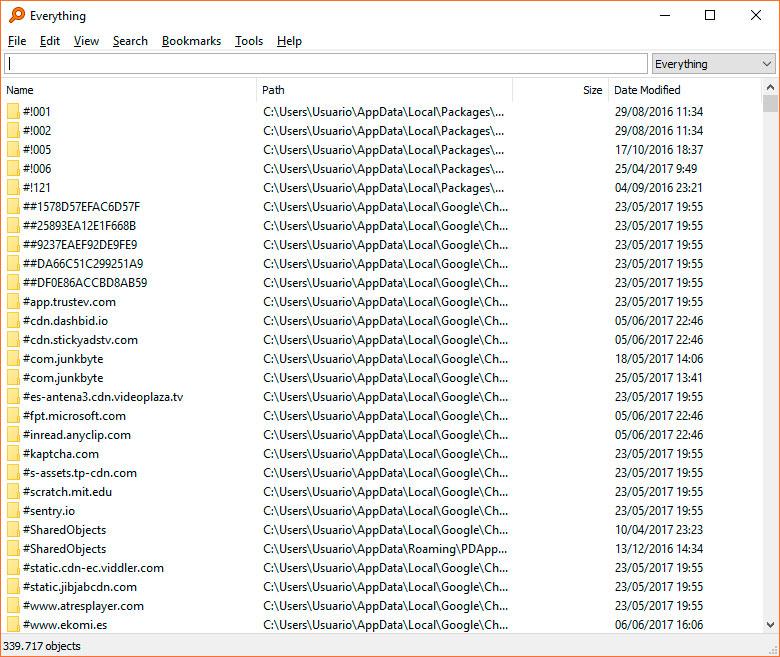
Es un software muy ligero, ya que apenas pesa poco más de 1 MB. Obtendremos el resultado de nuestras búsquedas casi a tiempo real, sin apenas demora, e incluso podremos guardar las búsquedas como favoritas, para tenerla siempre disponible en cualquier momento. Para ello, se encarga de utilizar un fichero de metadatos en la NTFS Master File Table lo cual nos garantiza una rapidez de respuesta casi inmediata. Su principal punto negativo es que solamente trabaja con volúmenes NTFS.
Podemos descargar Everything desde el siguiente enlace.
Lo mejor y lo peor
Además de ser un programa ligero para buscar todo tipo de contenidos en nuestro equipo y que apenas consume recursos, también incluye una función especial para realizar este tipo de búsquedas en la red local.
Como hándicap, aquí nos encontramos con el problema de que están solo podremos utilizar la aplicación con particiones de tipo NTFS y además su interfaz de usuario está un tanto anticuada.
VX Search, una de las más completas, aunque para uso comercial
Otra alternativa para buscar archivos en nuestro ordenador es VX Search. Esta aplicación se centra sobre todo en llevar la funcionalidad a un nuevo nivel. Para ello cuenta con una interfaz muy completa y sencilla de utilizar, con multitud información sobre los archivos que listamos, así como con la posibilidad de crear perfiles de búsqueda.
Las búsquedas de esta aplicación no son las más rápidas, aunque tampoco son lentas. Además, gracias a la gran variedad de filtros que podemos encontrar vamos a poder encontrar nuestros archivos muy fácilmente.
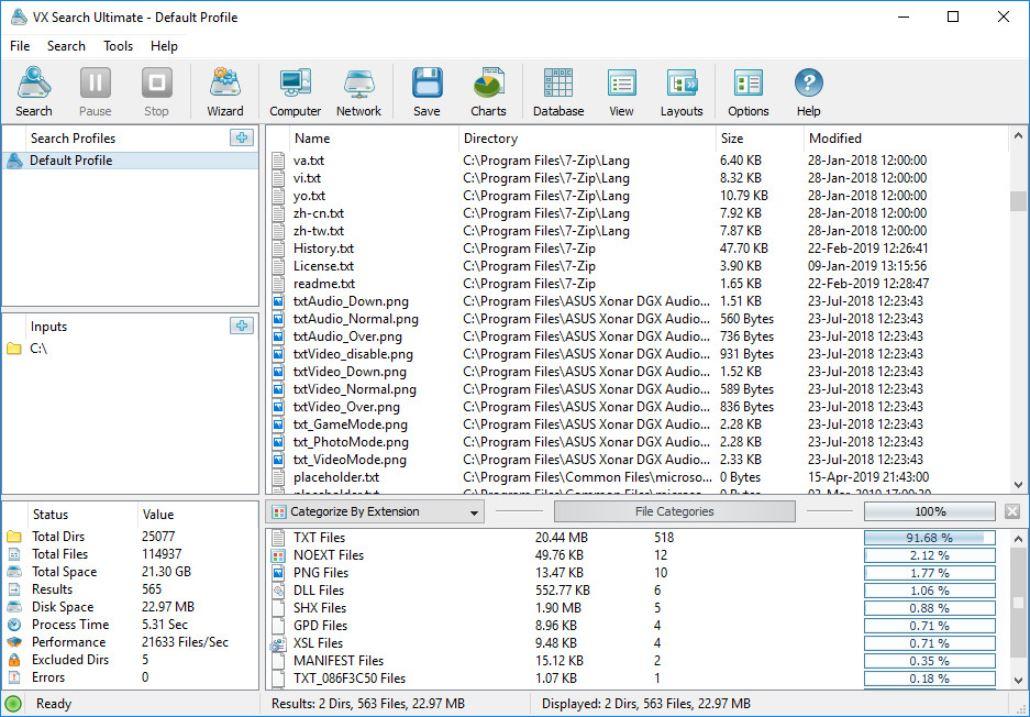
Las búsquedas se encuentran basadas en reglas, lo cual nos va a permitir realizar búsquedas por tipo de archivo, categoría, nombre de archivo, tamaño, ubicación, extensión, expresiones regulares, patrones binarios y de texto, fechas de creación, modificación y último acceso, EXIF etiquetas, etc. También dispondremos de la capacidad de categorizar y filtrar resultados, copiar, mover o eliminar archivos, guardar informes y exportar resultados a una base de datos SQL. Todo ello lo convierten en un buscador muy capaz y útil.
Podemos descargar VX Search desde su página web principal. Tenemos una versión gratis para uso doméstico y algo limitada y varias versiones profesionales más avanzadas.
Pros y contras
Esta es una solución software para este tipo de tareas que se caracteriza por lo completa a la vez que sencilla que resulta su interfaz de usuario. Incluso tendremos la posibilidad de buscar metadatos dentro de los archivos.
Por otro lado, uno de los mayores problemas que nos vamos a encontrar en esta aplicación es que su funcionamiento no es tan rápido como el que encontramos en otras aplicaciones similares.
WizFile, una herramienta que no puede faltar en tu PC
Esta es otra conocida aplicación creada para permitirnos buscar todo tipo de archivos en nuestro PC. Con poco más de un año de vida, esta aplicación se ha convertido en una de las más completas que podemos encontrar para este fin.
WizFile tiene todo lo que podemos buscar en una aplicación de búsqueda de archivos para Windows, desde una interfaz muy sencilla y un potente sistema para movernos por el árbol de directorios hasta multitud de filtros. También tiene un potente sistema de indexación para que las búsquedas aparezcan al instante.
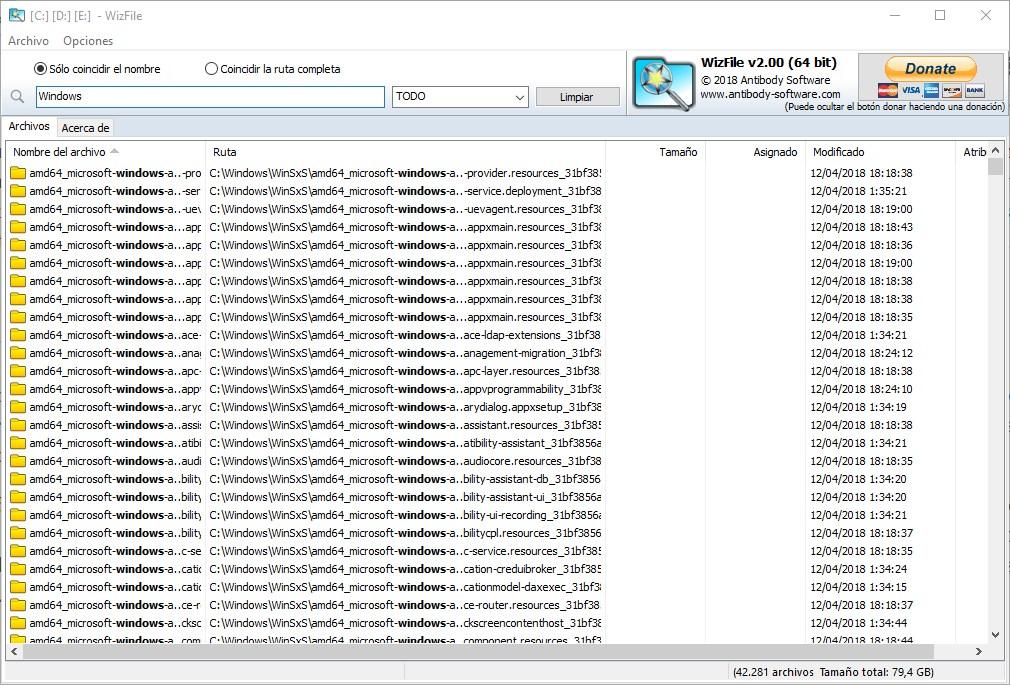
Para obtener búsquedas rápidas el buscador se encarga de leer la tabla maestra de archivos (MFT) del disco duro directamente desde el disco. De esta forma, al realizar el escaneo, se omite por completo Windows y se centra en el MFT, consiguiendo con ello mejorar su rendimiento. También nos permite buscar tanto por nombre de archivo como una ruta al completo, admitiendo varios términos de búsqueda. Además, permite realizar un seguimiento del tamaño de las carpetas, y cualquier cambio realizado se actualizará de manera automática.
Podemos descargar WizFile desde el siguiente enlace.
Bueno y malo
Este es un buscador que de forma automática utiliza la tabla maestra de archivos del equipo para así proporcionarnos lo que necesitamos de la manera más rápida y eficaz.
Por desgracia, las funciones y comportamientos disponibles en la interfaz principal está muy limitada y tendremos que movernos por sus menús para echar mano de todas sus herramientas.
DocFetcher, la opción OpenSource para buscar archivos
Si lo que queremos es una aplicación potente y además de código abierto, entonces debemos probar DocFetcher. Anunciada como el Google de nuestros archivos por sus desarrolladores, esta aplicación también cuenta con una interfaz muy sencilla de usar y un motor de búsqueda muy potente para encontrar fácilmente nuestros archivos en segundos.
Esta herramienta es compatible con una gran cantidad de tipos de archivos, y además cuenta con una potente indexación, además de con filtros para encontrar nuestros archivos en segundos.
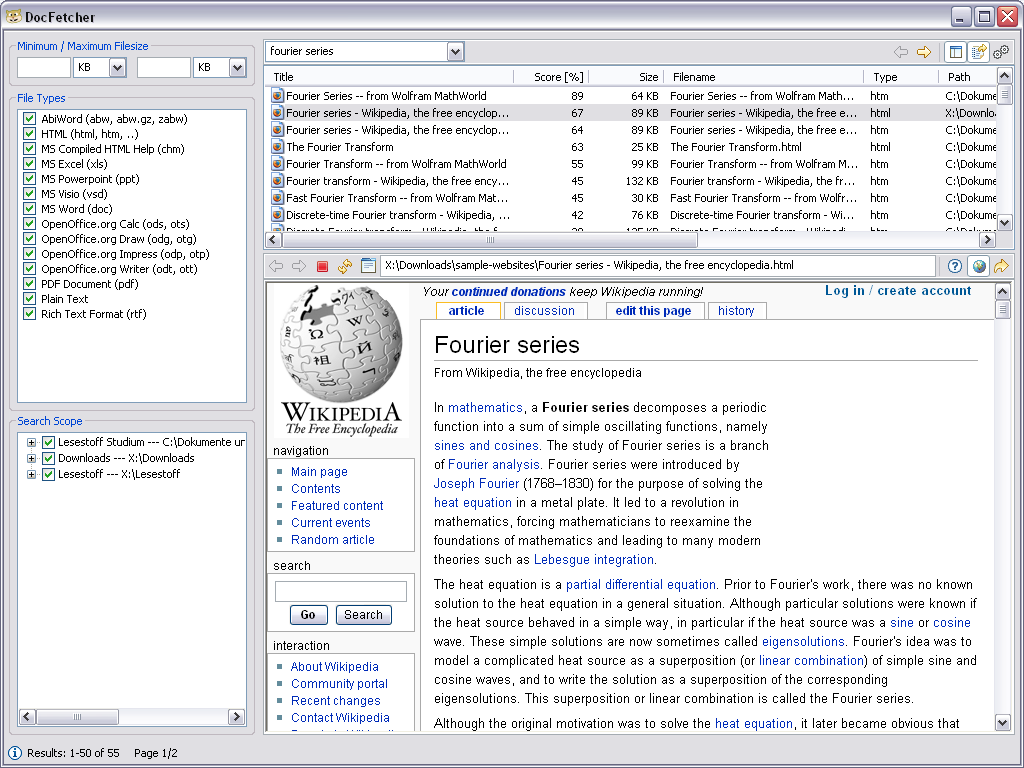
Se trata de un software gratuito, que soporta la mayoría de los tipos de archivos más comunes, como HTML, TXT, PDF, todos los archivos de Office, RTF, ODT, ODG, ODS, SVG, VSD, entre otros y que nos permite encontrar texto en documentos buscando dentro del contenido. Junto con la posibilidad de realizar búsquedas de un término dentro de los archivos, también permite realizar ciertos filtros como el tamaño del archivo, el tipo o la ubicación donde queremos buscar.
Podemos descargar DocFetcher desde el siguiente enlace.
Top y menos top
Aquí nos encontramos con una herramienta de código abierto y gratuita que además es compatible con la mayoría de los formatos de archivo actuales. Nos ofrece un potente indexador para ser más eficiente.
Por otro lado, su interfaz de usuario no es todo lo funcional que nos gustaría y se echan en falta algunas importantes funciones que estén al alcance de la mano.
Listary, un programa revolucionario para buscar archivos
Listary es otro completo programa que podemos usar para buscar todo tipo de archivos en nuestro ordenador. Gracias a este programa podremos olvidarnos de la tediosa tarea de tener que navegar entre todos los archivos y carpetas de nuestro PC, pudiendo localizar en segundos todo tipo de archivos, estén donde estén. Este programa se integra a la perfección con distintos exploradores de archivos conocidos, como Total Commander, Directory Opus, XYplorer, Xplorer2, WinRAR y FileZilla, y nos va a permitir, con un par de clics, tener a mano todos los datos de nuestros discos duros.
A la hora de buscar, este programa tiene su propio lanzador, lo que nos permita aplicar una serie de acciones personalizadas para ayudarnos afinar mucho más la búsqueda. Además, los resultados se muestran por extensión, algo que es de agradecer.
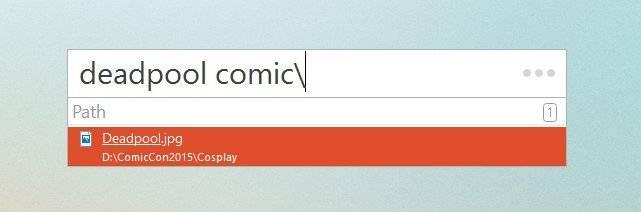
Podemos descargar Listary desde aquí.
Me gusta más y menos
El programa se integra a la perfección con el explorador de archivos que encontramos en Windows además de con otras soluciones similares de terceros qué podemos instalar en el PC.
Pero no cabe duda de que la interfaz de usuario inicial que nos encontramos aquí no es la más adecuada para los usuarios noveles del sistema operativo de Microsoft.
Agent Ransack, buscador muy rápido para encontrar archivos
Otra alternativa más, muy querida por los usuarios que deciden darle una oportunidad, es Agent Ransack. Este software propietario nos permite encontrar todo tipo de archivos e información en nuestro disco duro de manera rápida y eficiente. Si elegimos buscar en el contenido de los archivos, Agent Ransack nos muestra el texto encontrado. De esta manera, gracias a este programa vamos a poder examinar rápidamente los resultados sin tener que abrir cada uno de los archivos. Ransack es compatible con Expresiones regulares que permiten realizar búsquedas complejas basadas en reglas, muestra una vista de resultados de contenido, ofrece varios asistentes para guiar al usuario a través del proceso de búsqueda y mucho más.
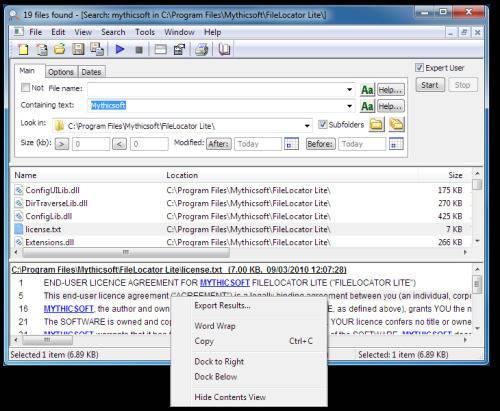
Podemos descargar este buscador de archivos desde su web.
Mejor y peor
Se trata de un programa que lleva muchos años con nosotros, ayudándonos a la hora de buscar archivos y carpetas en el PC. Pero tiene un problema MUY grave, y es que se trata de un software que lleva muchos años sin actualizar, y eso se traduce en que, de una forma u otra, es un programa que no está preparado para los tiempos modernos.
SearchMyFiles
Se trata de una herramienta creada por Nirsoft que nos permite buscar fácilmente archivos en nuestros discos duros de forma rápida. Si bien es cierto que su interfaz no es precisamente una de las más cuidadas, estamos ante una aplicación muy completa y personalizable para buscar archivos dentro de nuestro ordenador. Cuenta con dos paneles, uno dispone de todas las opciones de personalización y filtros de la búsqueda, y en la otra será la ventana donde veremos los resultados.
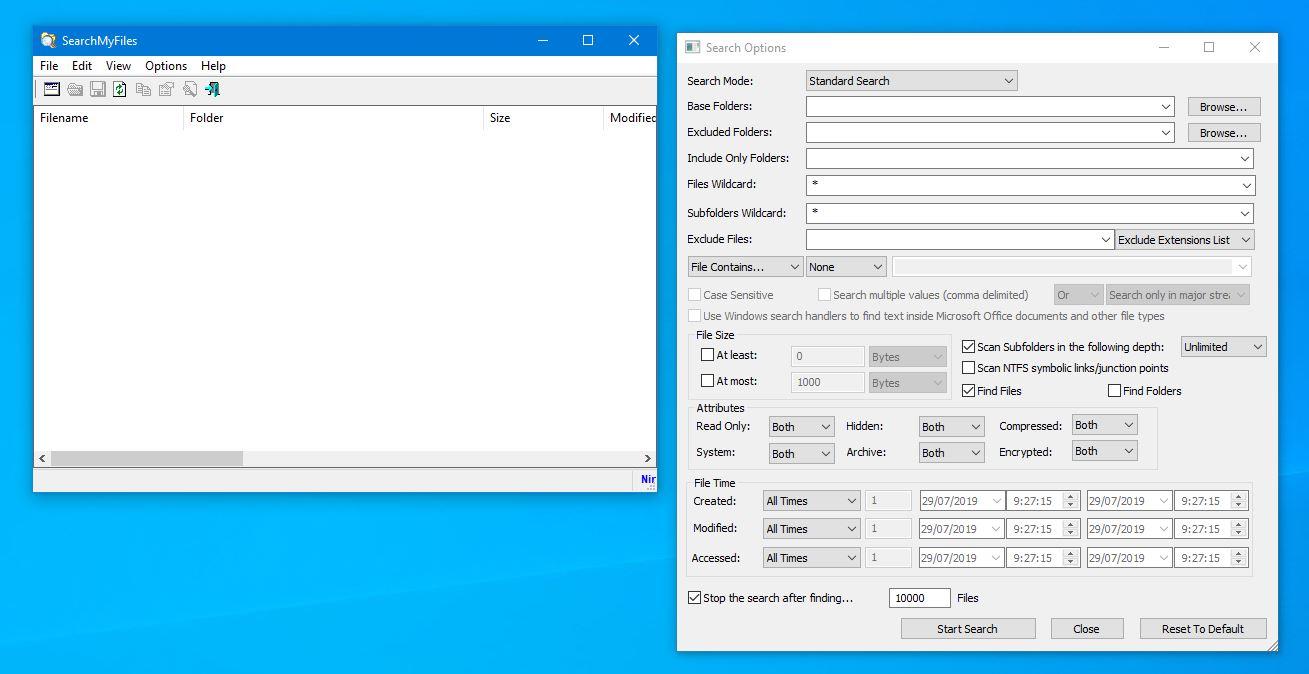
Podemos descargar este buscador de archivos de forma totalmente gratuita desde el siguiente enlace. Este programa es portable por lo que no será necesario instalar nada en nuestro ordenador.
Pros y Cons
Aunque a simple vista puede parecer un programa algo complejo, en realidad se trata de un software muy sencillo de utilizar. Cuenta con una gran cantidad de funciones que nos van a permitir delimitar muy bien el tipo de archivo que queremos encontrar gracias a sus completos filtros. Eso sí, si buscas una interfaz muy sencilla y llena de botones, entonces esta no es tu opción.
¿Cuál es la mejor opción?
La herramienta nativa de Windows que nos permite realizar búsquedas en el sistema es, sin duda, la mejor forma de encontrar cualquier archivo que se nos haya perdido en el equipo, siempre y cuando, lo hayamos almacenado en las rutas que analiza Windows Search, ya que, si no es así, será misión imposible encontrar el archivo que buscamos. Aunque no es imposible, cabe la posibilidad de que hayamos ubicado un archivo en un directorio al azar sin fijarnos bien en la ruta. Si esto sucede nos veremos obligados a utilizar aplicaciones de terceros.
VX Search es una de las aplicaciones más completas disponible en el mercado para realizar búsquedas en todos los directorios de archivos de Windows, incluyendo los destinados al sistema que Windows Search omite de forma automática. La versión doméstica es completamente gratuita y pone a nuestra disposición un gran número de opciones con una interfaz muy sencilla y fácil de aprender, por lo que apenas tardaremos unos segundos en encontrar el archivo que hemos perdido.
Otra interesante opción es SearchMyFiles , una aplicación ideal que nos permite establecer búsquedas acotando las fechas en las que se ha creado, modificado o accedido, siendo especialmente útil cuando el número de archivos con los que trabajamos habitualmente es muy elevado. También se trata de una herramienta completamente gratuita al igual que VX Search.